| 14. Desenhando objetos simples | ||
|---|---|---|

|
Capítulo 7. Pintando com o GIMP |  |
Nesta seção, você vai aprender como criar objetos simples no GIMP. É bem fácil uma vez que você entenda como faze-los. O GIMP provê uma vasta variedade de Ferramentas e Atalhos, e é fácil para usuários iniciantes se perderem.
Vamos começar desenhando uma linha reta. O jeito mais fácil de desenhar uma linha reta é usando sua ferramenta de pintura favorita, o mouse e o teclado.
Procedimento 7.1. Desenhando uma linha reta
Crie uma nova imagem. Selecione sua ferramenta de pintura favorita, ou use o lápis, se estiver indeciso. Selecione uma cor de frente, mas assegure-se de que as cores de frente e de fundo sejam diferentes.
Figura 7.36. O início da linha reta
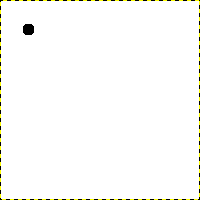
O diálogo mostra uma nova imagem, com o primeiro ponto, que indica o início da linha reta. O ponto usa a cor preta como cor de frente.
Crie um ponto inicial clicando na área de visualização da imagem com o botão esquerdo do mouse. Sua tela de pintura deve estar parecida com Figura 7.35, “Uma nova imagem”.
Figura 7.37. A linha de ajuda
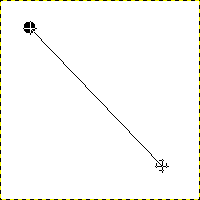
A captura de tela mostra a linha de ajuda, que indica onde a linha terminada vai ficar.
Agora, segure a tecla Shift no seu teclado pressionada, e mova o mouse para fora do ponto inicial que você criou. Você verá uma linha fina indicando a posição da linha final.
Figura 7.38. A linha após o segundo clique
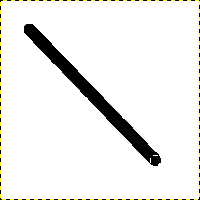
A linha criada aparece na janela de imagem depois de se desenhar o segundo ponto (ou ponto final), enquanto a tecla shift ainda estiver pressionada.
Se você estiver satisfeito com a direção e comprimento da linha, clique com o botão esquerdo novamente para desenhar a linha. O GIMP cria uma linha reta na imagem agora. e a linha não aparecer, verifique as cores de frente e de fundo, e certifique-se de que você manteve a tecla Shift pressionada ao pintar. Você pode continuar criando linhas se continuar segurando Shift pressionada, e criar novos pontos finais.